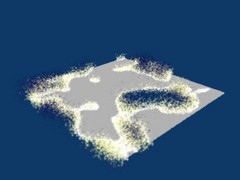新しい Particle オプションとガイド
 Code cleanup
Code cleanup2.40リリースに向けて、Particle のコアコード、特にSpeed と Force が評価される方法のクリーンアップが完了しました。このコーディング(バグの修正)を正確に言えば、Force Field と 衝突判定が、現在のすべてのオプションで動作するようになったということです。
欠点は、Particle の Force の動作が以前と比べ、少し違うことです。
(画像はシェーディングされるようになった、Static Particle)
unborn Particle(発生していない Particle)の表示
通常、Particle は、発生後にのみ視覚化されます。これを、例えば最初に何かを集めた状態にしておき、その後破片として吹き飛ばすようなことを可能にするため解除します。この新しいオプション "UnBorn" は、生成前の Particle をレンダリングするようにします。また、これはAVI(画像をクリック)で見られるように、Dupliverts でも動作します。
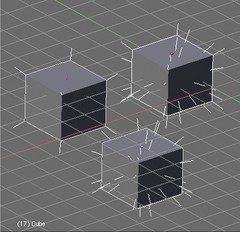 Vertex や Face からの Emit(発生)
Vertex や Face からの Emit(発生)Particle の Emit(発生)を、Vertex からと Face からのいずれかを選択できるようになりました。
Even Distribution(後述)オプションを使用している時、Vertex を含むよう指示しても、実際には含まれないことに注意して下さい。
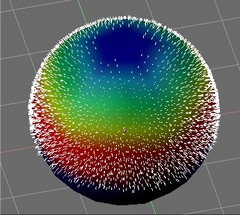 Vertex Group による、分布の決定
Vertex Group による、分布の決定Vertex Group を使用し、Particle が生成される位置を指定することができるようになりました。Weight が 0 の Face や Vertex では、Particle が生成されず、0.1で、Particle 全体量の10%のみが生成されます。
このオプションは、表示されている、Particle の全体の生成量を保持し続けます。
補足:Particle は WeightPaint 時、再生成されます。
 Vertex Group によるスピードのコントロール
Vertex Group によるスピードのコントロールParticle のスピードのコントロールや Static Particle Strand の長さも、Vertex Group を使用して指定できます。Vertex Group の値と現在の初期スピードの積になります。
このオプションは、ParticleButtons の "Velocity" セクションにあります。
0の長さの 'Strand' はレンダリングされませんが、計算はされます。実際に髪の毛が生える場所を指定する場合は、"From" セクションの Vertex Group オプションを使用して下さい。
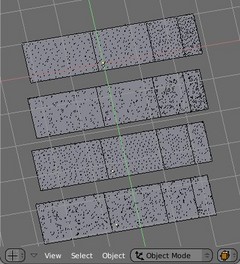 Distribution(分布)のコントロール
Distribution(分布)のコントロールParticle が Face から発生する時、二つのオプションの組み合わせで、分布のコントロールができます。
(以下は画像の上から下)
- ジッターテーブル(Random OFF)+Face毎に固定量(Even OFF)
- 真のランダム(Random ON)+Face毎に固定量(Even OFF)
- ジッターテーブル(Random OFF)+Face の面積を元にした均等分布(Even ON)
- 真のランダム(Random ON)+Face の面積を元にした均等分布(Even ON)
このジッターテーブルの大きさは、Face 毎に固定量にするオプションに合わせ、自動的に計算されます。また、「均等分布(Even)」オプションのコントロール用に、手動でジッターテーブルを設定できます(P/F ボタン)。
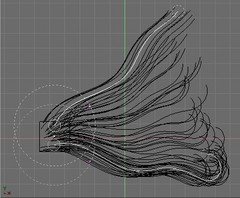 Curve ガイド
Curve ガイドParticle の PATH(軌跡)を、Curve Object でも作成できるようになりました。多くの違う Curve を Particle システムに好きなだけ追加でき、この時、それぞれの Curve は、influence distance(影響距離) の中に入る Particle のみガイドします。
- Curve をガイドとして使用するには、Object Context Buttons の Physics タブ、"Field" パネルを設定します。
- Curve には、オプション、"Path" のセットが必要です。Curve Object をこの Force Field タイプに適用した場合、Blender はこのオプションを ON にします。
- "MinDist" をセットすると、Particle が Curve 全体に強制的に沿うようになります。Mindist は Curve の終点に円で表示されます。塗りつぶされた円は始点を表します。
- "MaxDist" には、Curve ガイドが影響する距離の限界を設定します。
- "MinDist" と "MaxDist" の二つは、Particle が作成される位置でのみ評価されます。
- "FallOff" は、複数の Curve ガイドがどう影響しあうかを決定します。デフォルトでは、影響は平均化されますが、高い "FallOff" で、ガイドと近い Particle をより多く引き付けるようになります。
- Particle の Lifetime は、常に Curve Path の全体の長さにマッピングされます。Path の "Speed" Ipo も評価されます。Path の形状に合わせるには、Particle システム用に十分なキーポジションを設定して下さい。
- Static Particle用では、Particle の "Step" 値と "Lifetime"値で、描画されるラインの解像度が設定できます(Step=2, Lifetime=50 で、25のラインで描画します)。
ガイドはまた、他の Particle オプション(Start Velocity もしくは Forceなど)や、他の Force Field と連携して動作します。ガイドの移動は Particle システムにリアルタイムに反映されます。
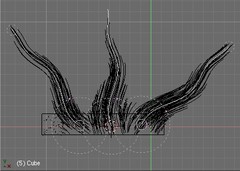 "Additive" ガイド
"Additive" ガイドデフォルトでは、Curve ガイドは FallOff の距離のみを、Curve 形状とのミックスに使用します。これは、単一のガイドのみを使用している時でも、すべての Particle が、Curve Path 全体を移動することを意味します。これにより、例えば均等に分布したヘアーカットを編集することができます。
"Additive" ガイドオプションは、Falloff の距離をスピードや、どれだけの Particle を Curve Path を横断させるかを決定するのにも使用します。この方法は、局地的に、非常に多くの Particle を生成(もしくは髪の毛を伸ばす)のに使用できます。
このガイドタイプを通常のガイドと組み合わせた場合、Falloff の設定を元にした、それぞれのガイドの影響をミックスするのと同等だということに注意して下さい。
テクスチャによる Emit コントロール
Particle のタイミングをテクスチャでコントロールできるようになりました。この機能はテクスチャの輝度を、Particle の Start〜Endの時間のいくつかの位置から生成するマーカーとして使用します。例えば、白黒の blend Texture により、Particle を片側から始め、もう片側で終了するよう発生させることができます。
サンプル画像は、1枚の Plane に、Musgrave Texture と、Unborn を設定したものです。今、同じことをAlphaへ行う(テクスチャの輝度をAlphaの閾値としていくつかのフレーム間で使用)テクスチャオプション1つで、どんな Mesh でも燃やしてチリにできます!
 ビデオチュートリアル
ビデオチュートリアルFrederic van der Essen 氏が実践の場において、これらの機能を紹介していくビデオチュートリアルを作成されました。(17MB AVI)
また、Matt Ebb 氏の、Curve ガイドによるおさげ髪のデモファイルもあります。braids2.blend.zip
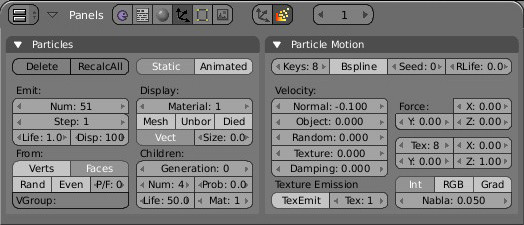
補足:
- ボタンは二つのパネルに再構成され、ObjectButtons の新しい "Physics" タブに入りました。
- 新機能:"Disp" オプション。これは、3DWindow で計算する Particle 量を減らすものです。レンダリング時にはすべて表示されます。
- 新機能:"Died" オプション。ある Particle が止まったあともレンダリングし続けます。
- Force Field や Particle Mesh を移動すると、リアルタイムで更新されるように。
- 三角形上の Particle の分布がより均等に。
このページで説明したほぼすべての機能のパッチを提供された Janne Karhu氏に特に感謝します。
元記事:New Particle options and Guides
Last update: Dec 22 2005.
This section is maintained by Ton Roosendaal.